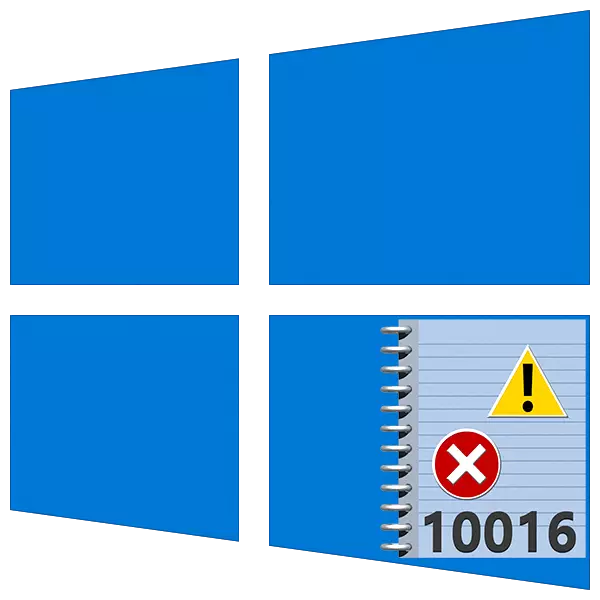
Kasalahan, rékaman anu disimpen dina majalah Windows, ngobrol ngeunaan masalah dina sistem. Éta tiasa duanana masalah anu serius sareng anu henteu ngabutuhkeun inferasi langsung. Dinten ieu urang bakal ngobrol ngeunaan kumaha kanggo nyingkirkeun garis obsésil dina daptar kajadian sareng kode 10016.
Kasalahan koréksi 10016.
Kasalahan ieu ngarujuk kana jumlah jalma anu tiasa dipaliré ku pangguna. Ieu disarioskeun dina dasar pengetahuan tina Microsoft. Dina waktos anu sami, tiasa ngalaporkeun yén sababaraha komponén anu cocog. Ieu manglaku kana fungsi pangladén sistem operasi, anu mastikeun interaksi lokal, kalebet mesin virtual. Sakapeung urang tiasa niténan salah sareng sesi jauh. Upami anjeun perhatikeun yén rétéla muncul saatos kajadian-kajadian sapertos kitu, salangku kedah diaksés.Alesan anu sanés pikeun penampilan kasalahan nyaéta parantosan darurat sistem. Éta bisa ngahapus listrik, gagal dina software atanapi perangkat lunak komputer. Dina hal ieu, perlu diperiksa naha kagiatan bakal henteu muncul sacara terjahat, saatos anu mimiti ngamimitian kaputusan anu ditembongkeun di handap ieu.
Léngkah 1: Nyetél Ijin di Pendaptaran
Sateuacan asupkeun pendaptaran khusus, ngadamel titik pamulihan sistem. Aksi ieu bakal ngabantosan mugia pagelaran sareng kabeneran anu teu berhasil.
Maca deui:
Kumaha cara nyieun titik pamulihan dina windows 10
Kumaha gulung deui Windows 10 ka titik pamulihan
Nances sanés: Sadaya operasi kedah dilakukeun tina akun anu ngagaduhan hak administrator.
- Sacara saksama ningali katerangan kasalahan. Di dieu urang resep kana dua potongan kode: "CLSID" sareng "AcdID".
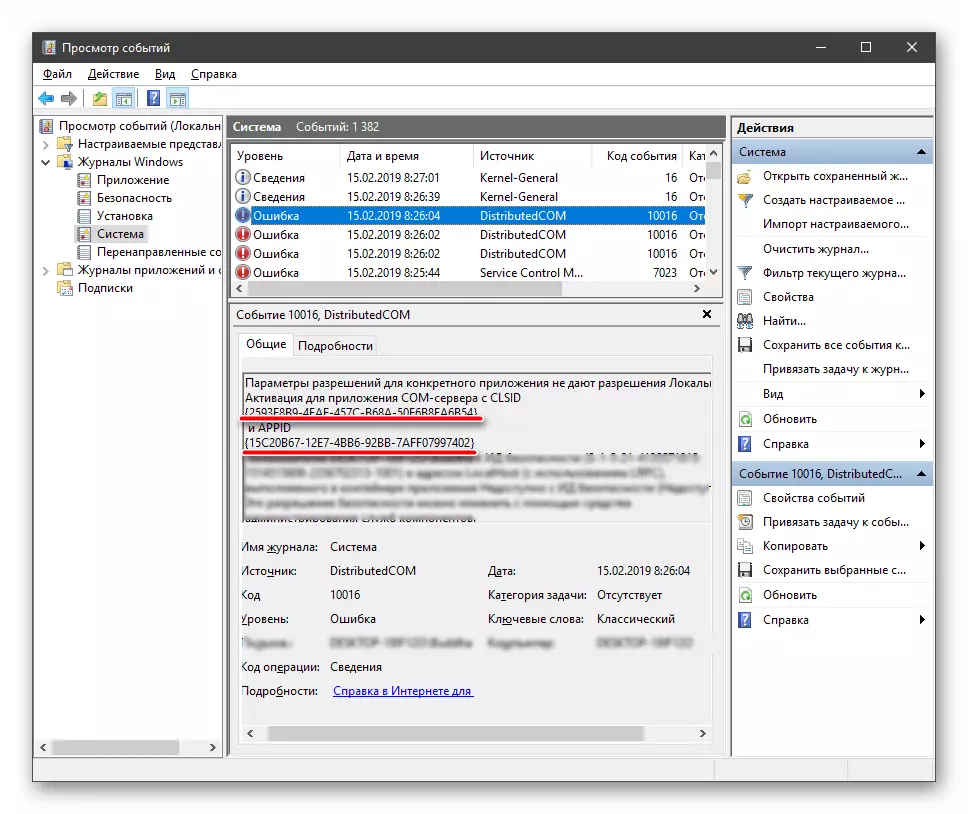
- Pindah kana sistem nganggo sistem gelas ikon dina "Taskbar") sareng mimiti ngetik "regedit". Upami Endendad Neston némbongan dina daptar, klik di jerona.

- Kami balik deui log sareng teraskeun teraskeun sareng nyalin nilai appid. Ieu bisa dilakukeun ngan ukur nganggo kombinasi CTRL + C

- Dina Editaan, urang nyayogikeun cabang akar "komputer".

Kami ka ménu "édit" sareng pilih fungsi milarian.
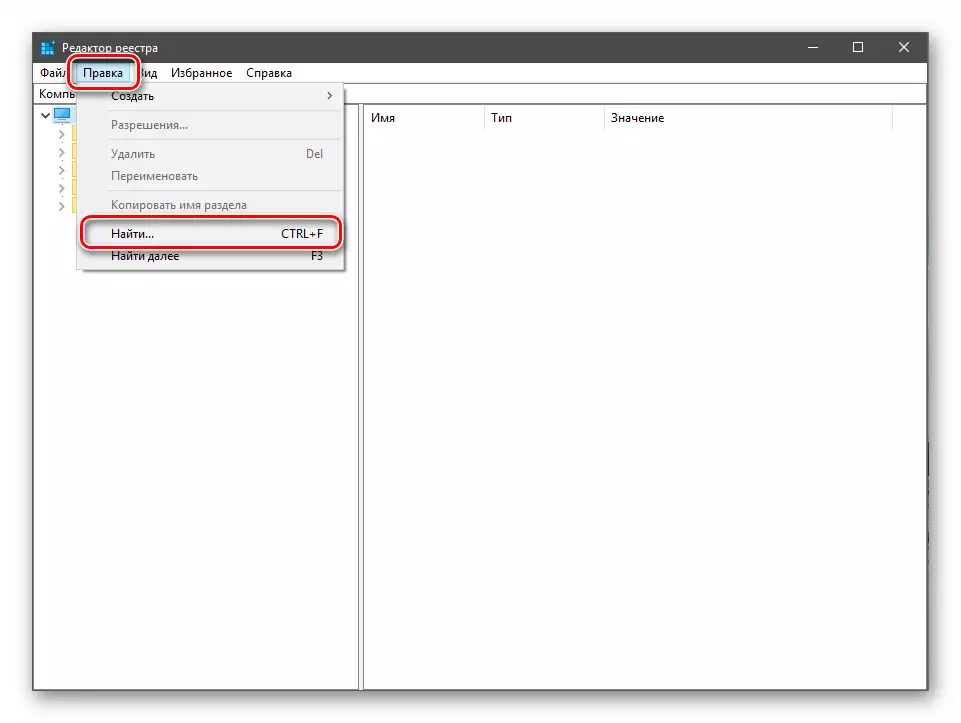
- Lebetkeun kode tiron kami di sawah, kami tinggalkeun kotak centang ngan ukur aya tombol "judul nomer" sareng klik "NEWeD".
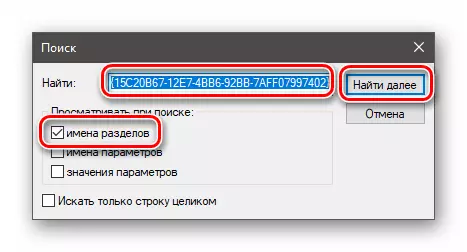
- Pencét dina PCM kana partisi anu mendakan sareng angkat pikeun netepkeun ijin.
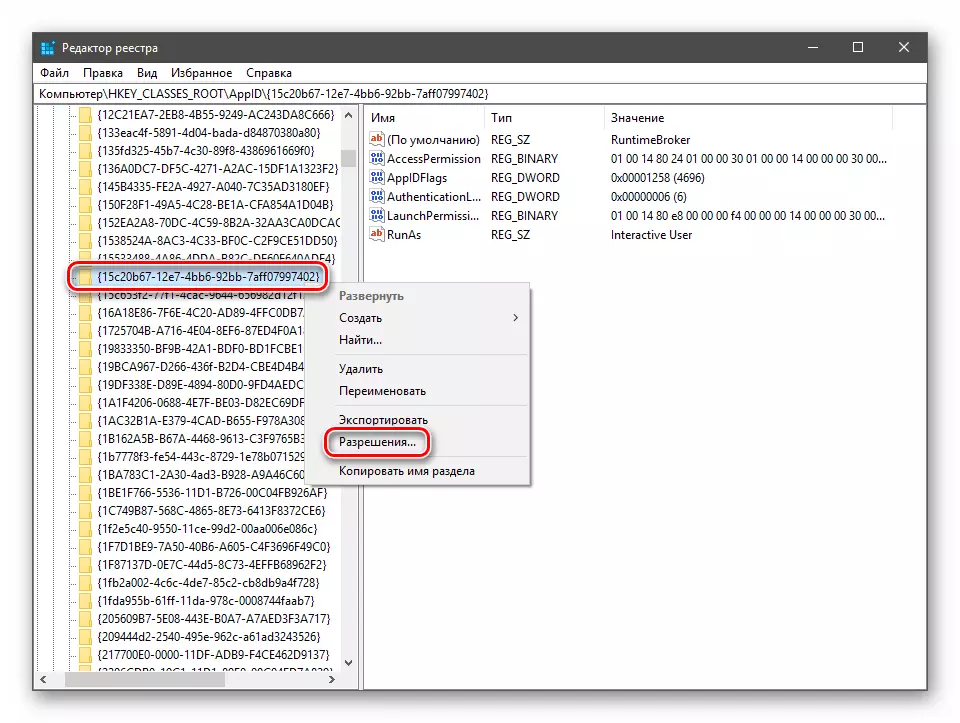
- Di dieu anjeun pencét tombol "canggih".

- Dina basa "nu gaduhna" blok, urang tuturkeun tautan "robih".
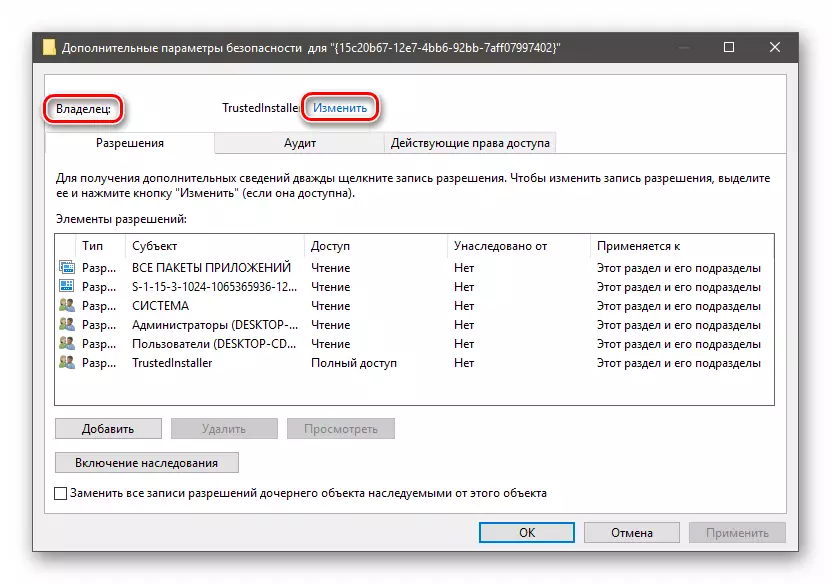
- Kami klik "Salaku tambahan".
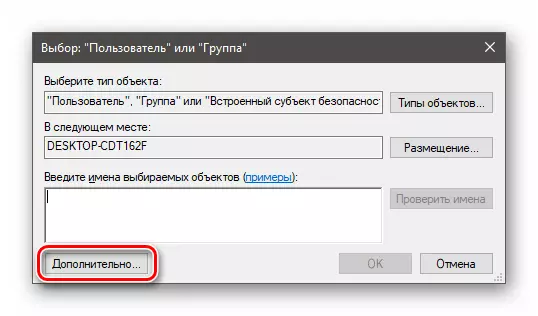
- Pindah ka milarian.
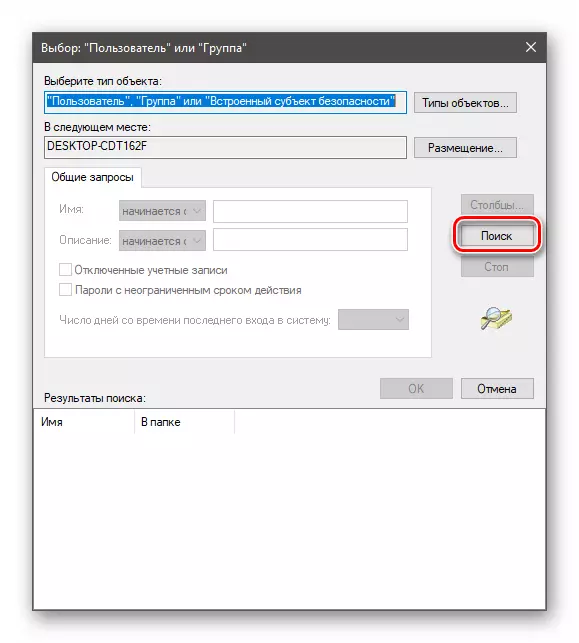
- Dina hasil, milih "pangurus" sareng perkiraan.

- Dina jandela hareup, ogé klik OK.

- Pikeun mastikeun filn nu juragan, klik "Larapkeun" sareng OK.

- Ayeuna dina "Idin pikeun grup" Windows, Pilih "Ikanadta" sareng masihan urang aksés.
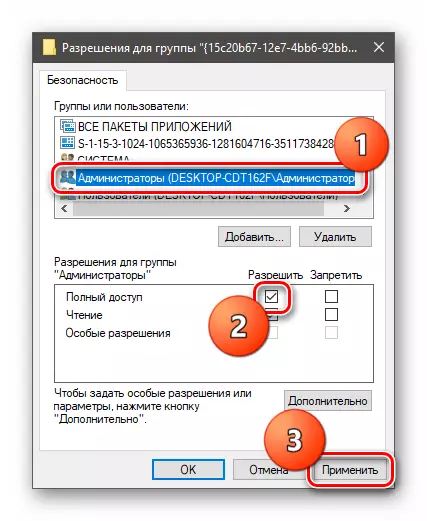
- Malikan deui tindakan pikeun CLSID, nyaéta, milarian bagian, ngarobih anu gaduh tur nyayogikeun aksés lengkep.
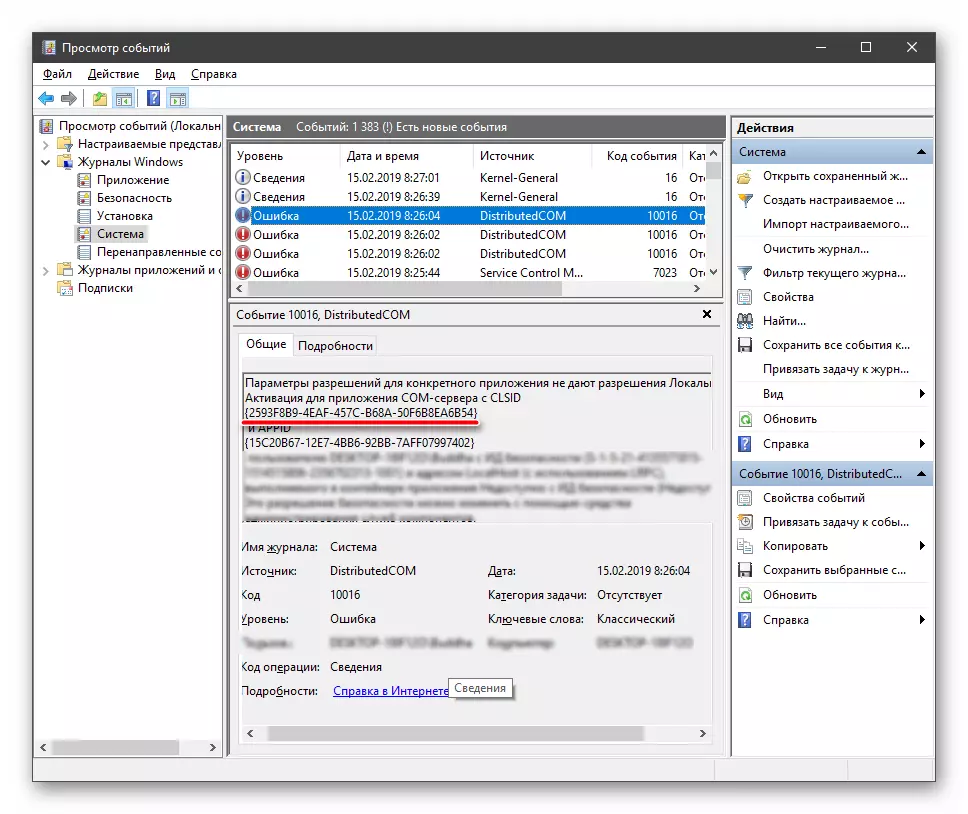
Léngkah 2: Konfigurasi Komplén
Anjeun ogé tiasa dibere ka jnap salajengna dina liwat milarian sistem.
- Kami klik dina kaca pangnifikasi sareng lebetkeun jasa ". Di dieu urang resep kana "Pitur komponén". Balik.
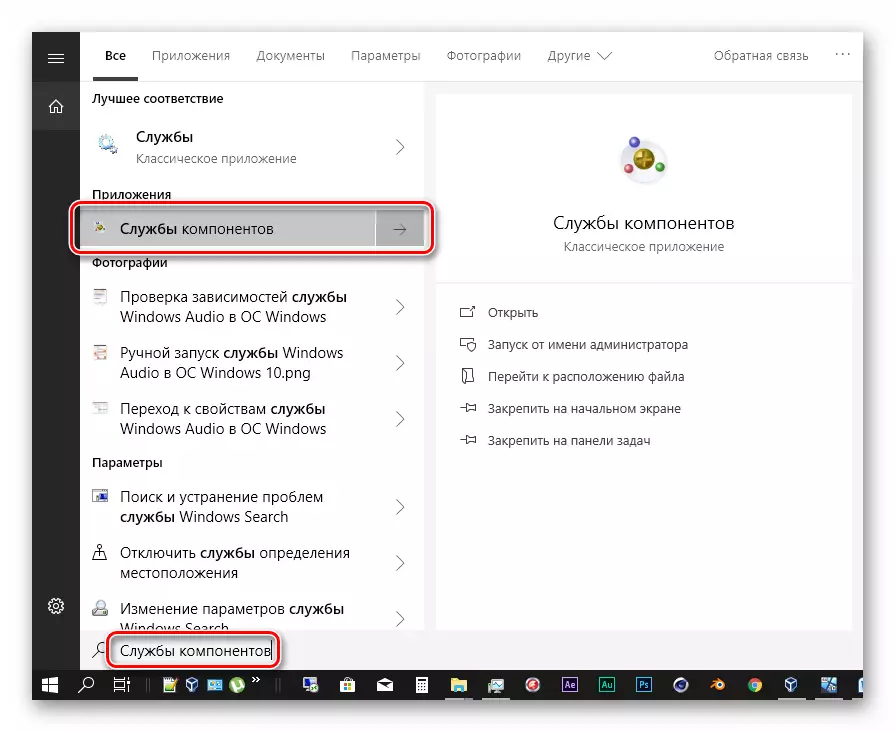
- Kami ngungkabkeun tilu cabang luhur giliran.

Klik dina polder netepkeun.
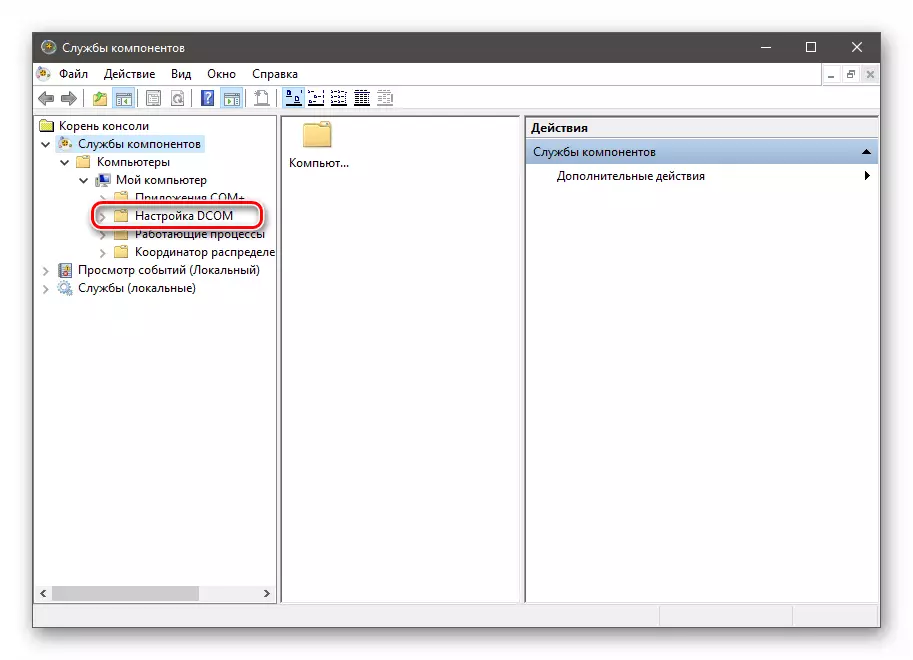
- Di beulah katuhu kami mendakan barang-barang nganggo judul "Runimewrocroker".
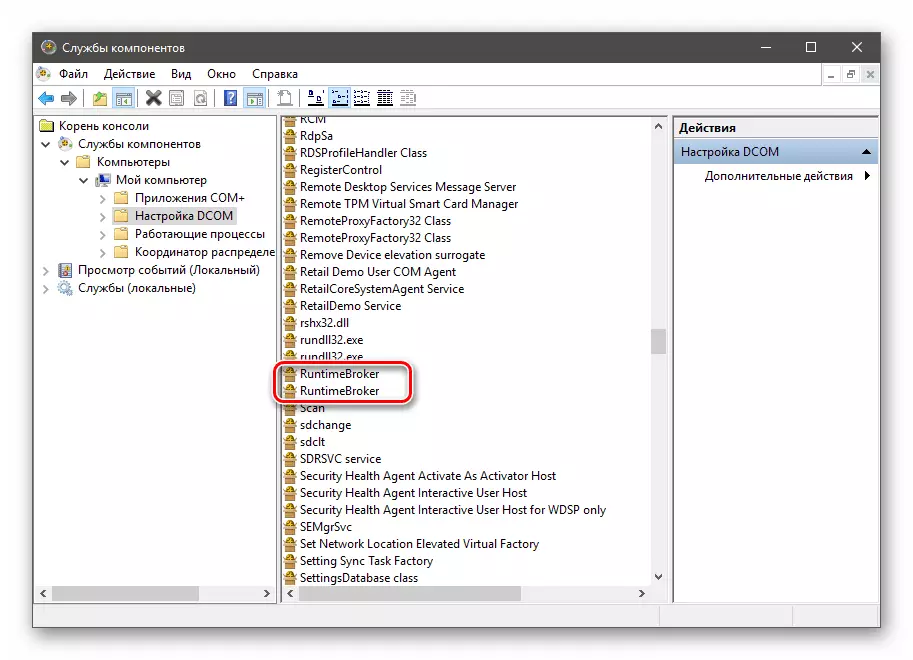
Ngan hiji aranjeunna cocog pikeun urang. Pariksa anu hiji, ku jalan pikeun "sipat".
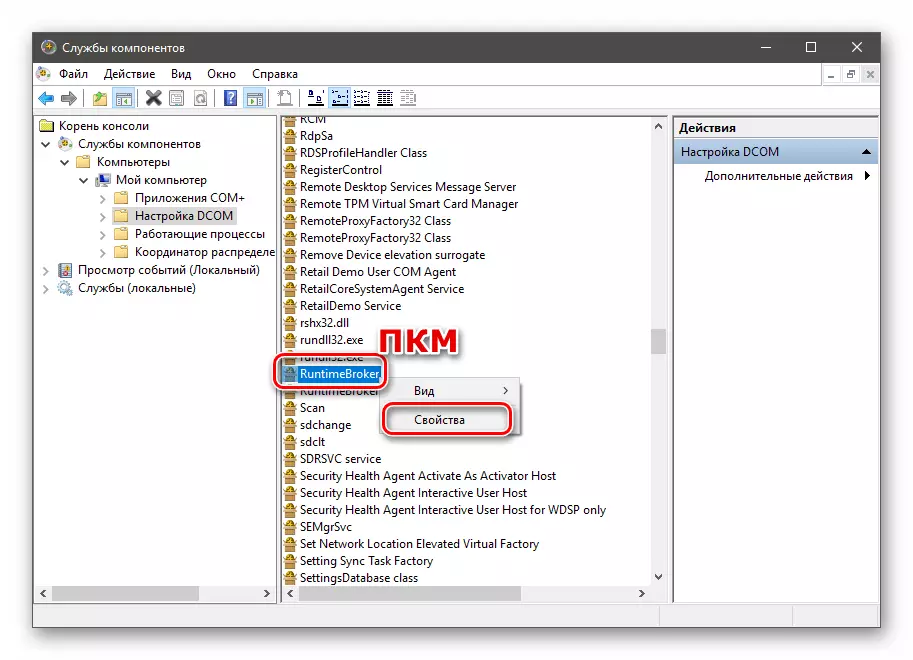
Kode aplikasi kedah matuh kodeu Appdid tina katerangan kasalahan (urang milarian heula dina éditor pendaptaran).
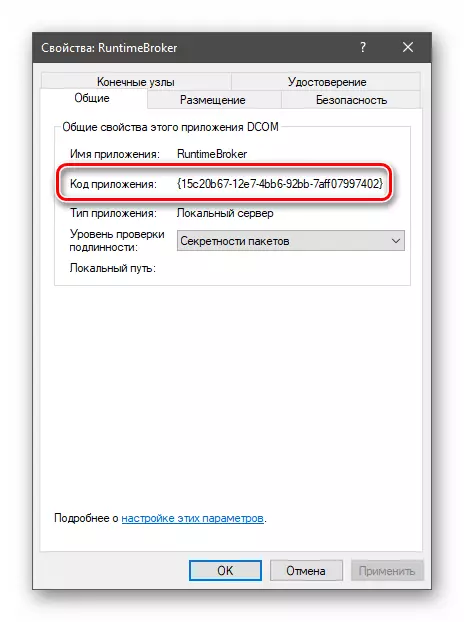
- Urang balik ka "kaamanan" sareng pencét tombol "robih" dina "dijalankeun sareng tabel".

- Salajengna, ngantosan sateuacana sistem, urang ngahapus ijin anu teu teruka.
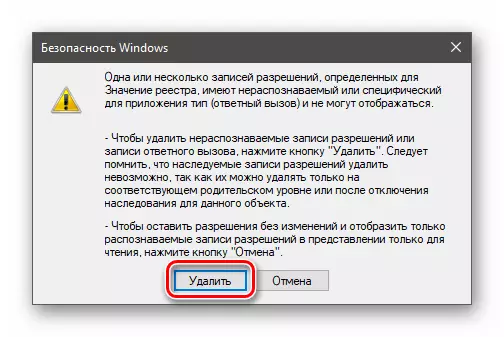
- Dina jandela Setel nu muka, klik tombol Tambih.

- Ku khas asli sareng operasi di pendaptaran, neraskeun pilihan tambahan.
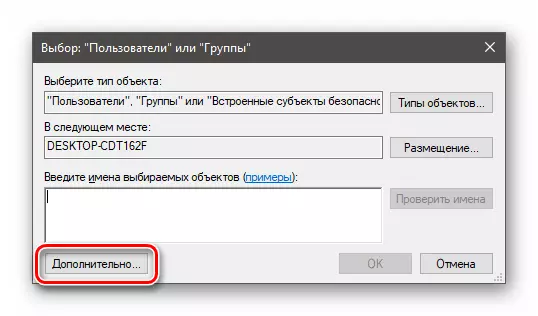
- Kami milarian "jasa lokal" teras klik OK.
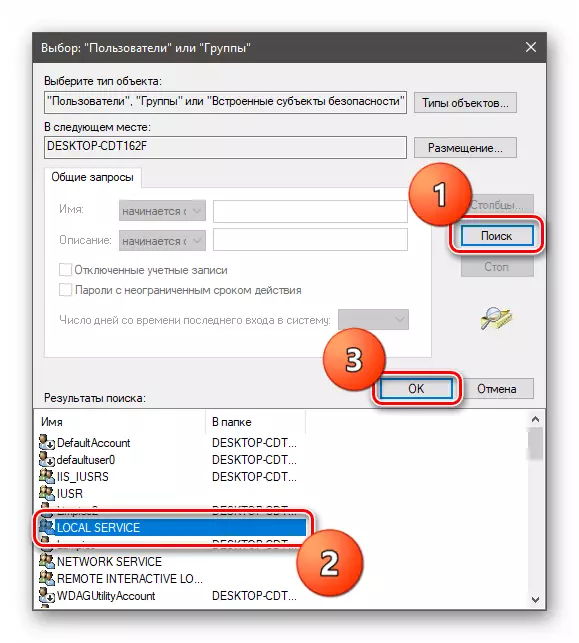
Sakali deui.
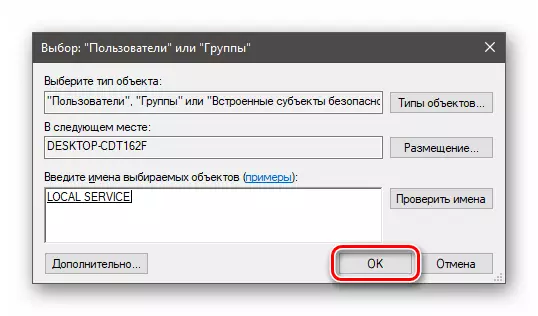
- Pilih pamaké ditambahkeun jeung di block handap nempatkeun kotak centang ditémbongkeun saperti dina screenshot handap.

- Urang nambahkeun na ngonpigurasikeun pamaké kalawan nami "System".
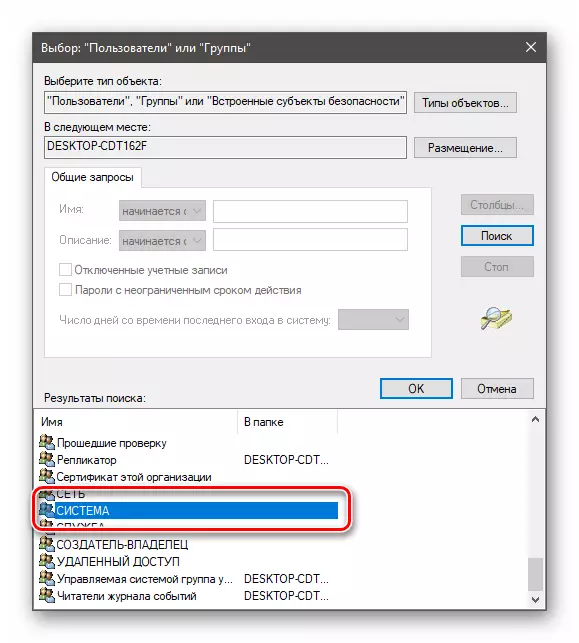
- Dina jandéla idin, klik OK.
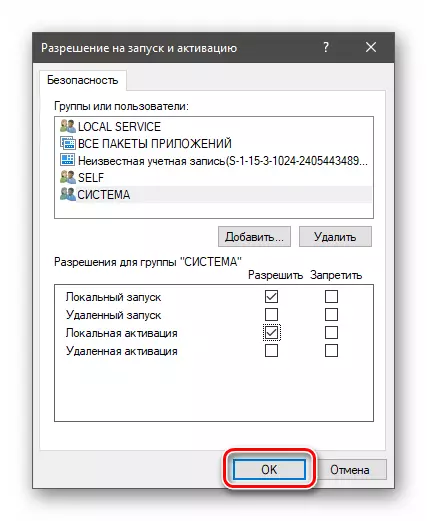
- Dina sipat "RuntimeBroker" klik "Larapkeun" na OK.
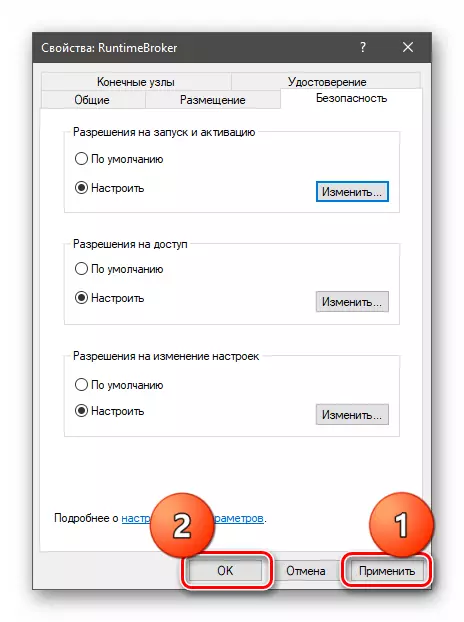
- Balikan deui PC.
Kacindekan
Ku kituna, urang meunang leupas tina 10016 kasalahan dina log acara. Eta sia ka ngulang: lamun teu ngabalukarkeun masalah dina operasi sistem eta, leuwih hadé mun abandon operasi ditétélakeun di luhur, saprak gangguan alesan dina parameter kaamanan bisa ngakibatkeun konsékuansi langkung serius, anu bakal leuwih nyusahkeun .
